Правильная настройка веб-камеры может существенно повлиять на качество ваших потоков. С Streamlabs OBS вы можете легко интегрировать и настроить свою веб-камеру, чтобы получить максимальное качество изображения. Здесь вы получите полное руководство, чтобы оптимально настроить и персонализировать свою веб-камеру.
Основные выводы
- Хорошее освещение имеет решающее значение для качества изображения.
- Добавить веб-камеру в Streamlabs OBS просто и быстро.
- Правильные настройки (разрешение, FPS) имеют решающее значение.
- Экспериментируйте с экспозицией и цветовым регуляторами, чтобы добиться наилучшего результата.
- Разные сцены помогут быстро подстроить положение веб-камеры во время стрима.
Пошаговое руководство
Значение освещения
Перед тем как настроить свою веб-камеру, важно оптимизировать освещение в вашей зоне записи. Недостаточное освещение может привести к шуму на изображении и ухудшить качество вашего стрима. Убедитесь, что у вас есть мягкие источники света с обеих сторон, а также дополнительный источник света в центре. Регулируемая лампа может быть особенно полезной, чтобы найти идеальное сочетание света.
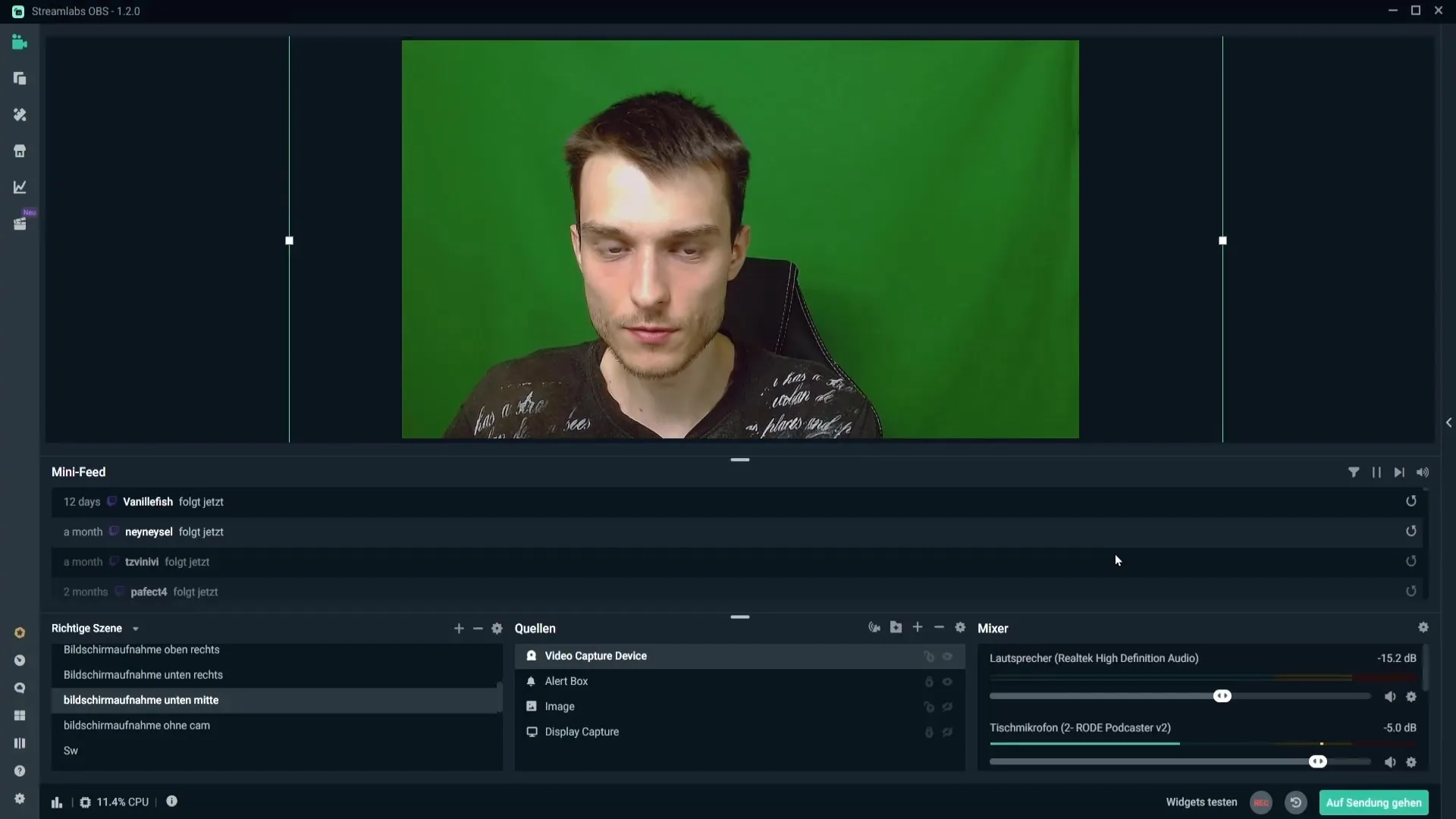
Добавление веб-камеры в Streamlabs OBS
Чтобы добавить свою веб-камеру в Streamlabs OBS, откройте сцену и выберите значок плюсик в источниках. Нажмите на «Устройство захвата видео», чтобы добавить свою веб-камеру. Присвойте новому источнику имя, например «Веб-камера». Так вы сможете легче ориентироваться в своих источниках.
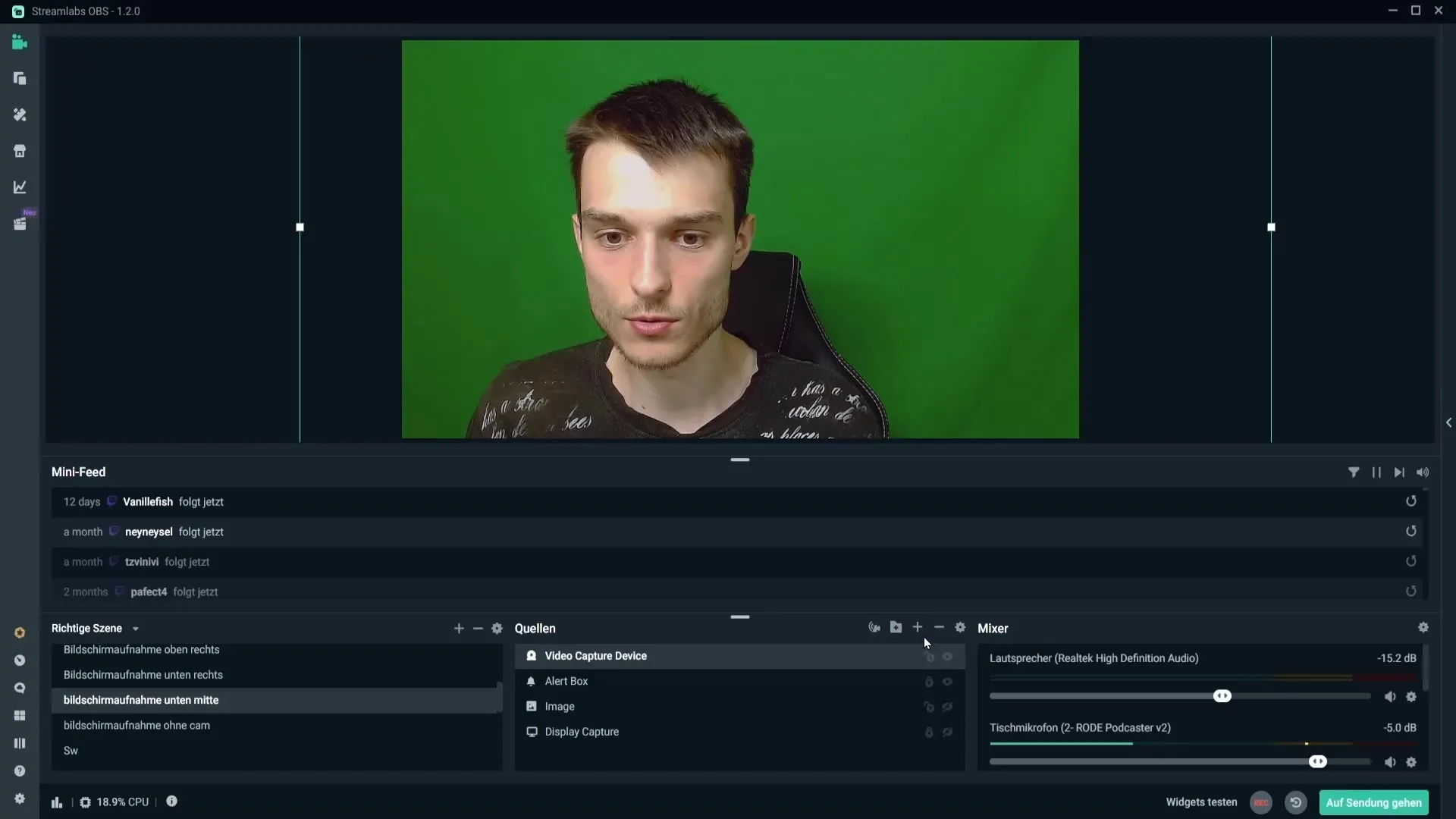
Выбор веб-камеры и первые настройки
Затем выберите свою веб-камеру из списка. Если ваша веб-камера правильно подключена, она должна появиться в меню выбора. После выбора перейдите к свойствам вашей веб-камеры.
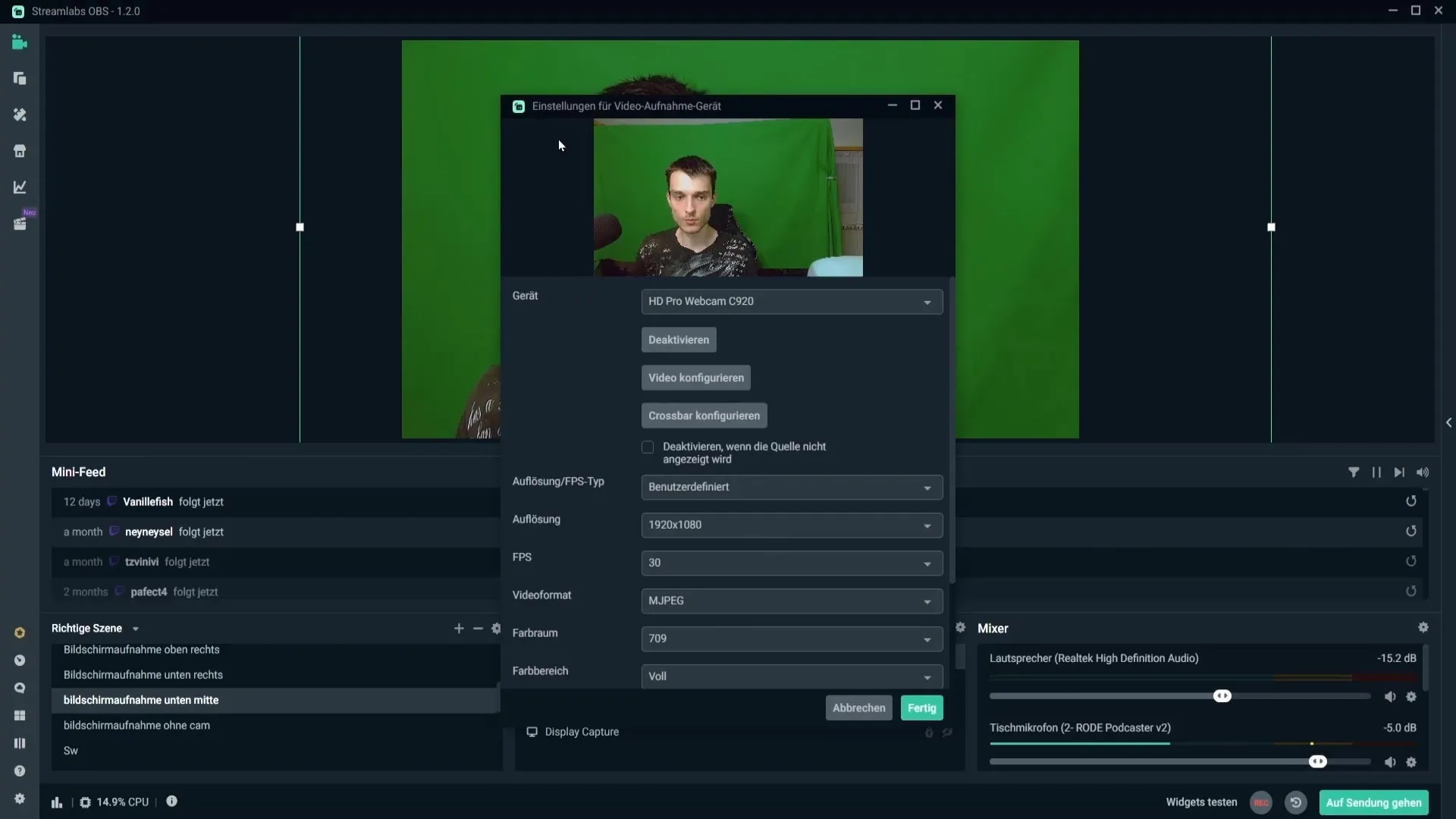
Здесь необходимо внести важные изменения: выберите тип разрешения «Пользовательское» и убедитесь, что разрешение установлено на 1080p или на то разрешение, которое подходит для вашего устройства. Также выберите 30 FPS для плавного изображения.
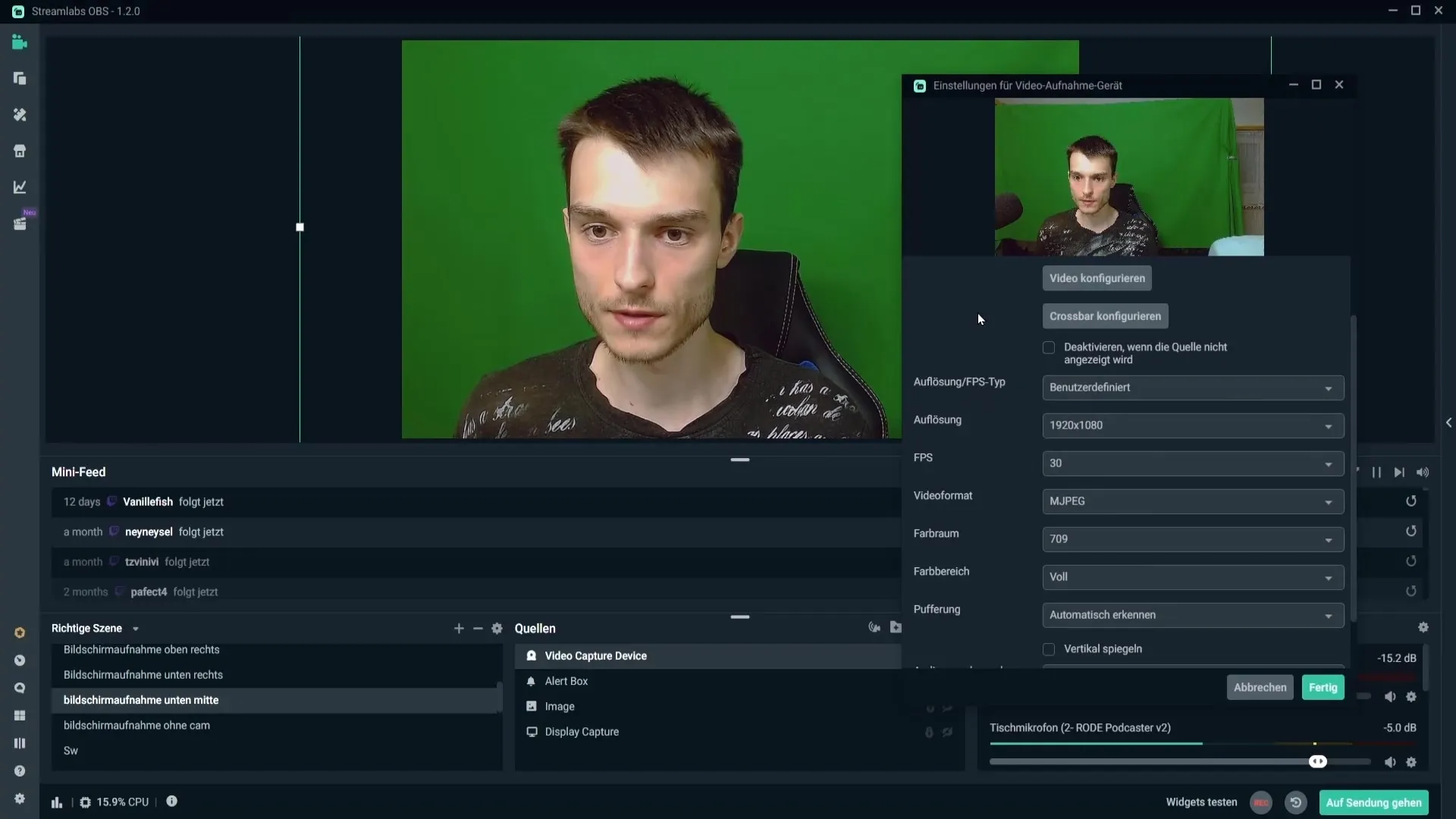
Настройка видео
После установки основных значений перейдите к видео-настройкам. Настройте экспозицию в соответствии с условиями освещения. Экспериментируйте со значениями, например, между -4 и -6, чтобы узнать, что выглядит лучше всего.
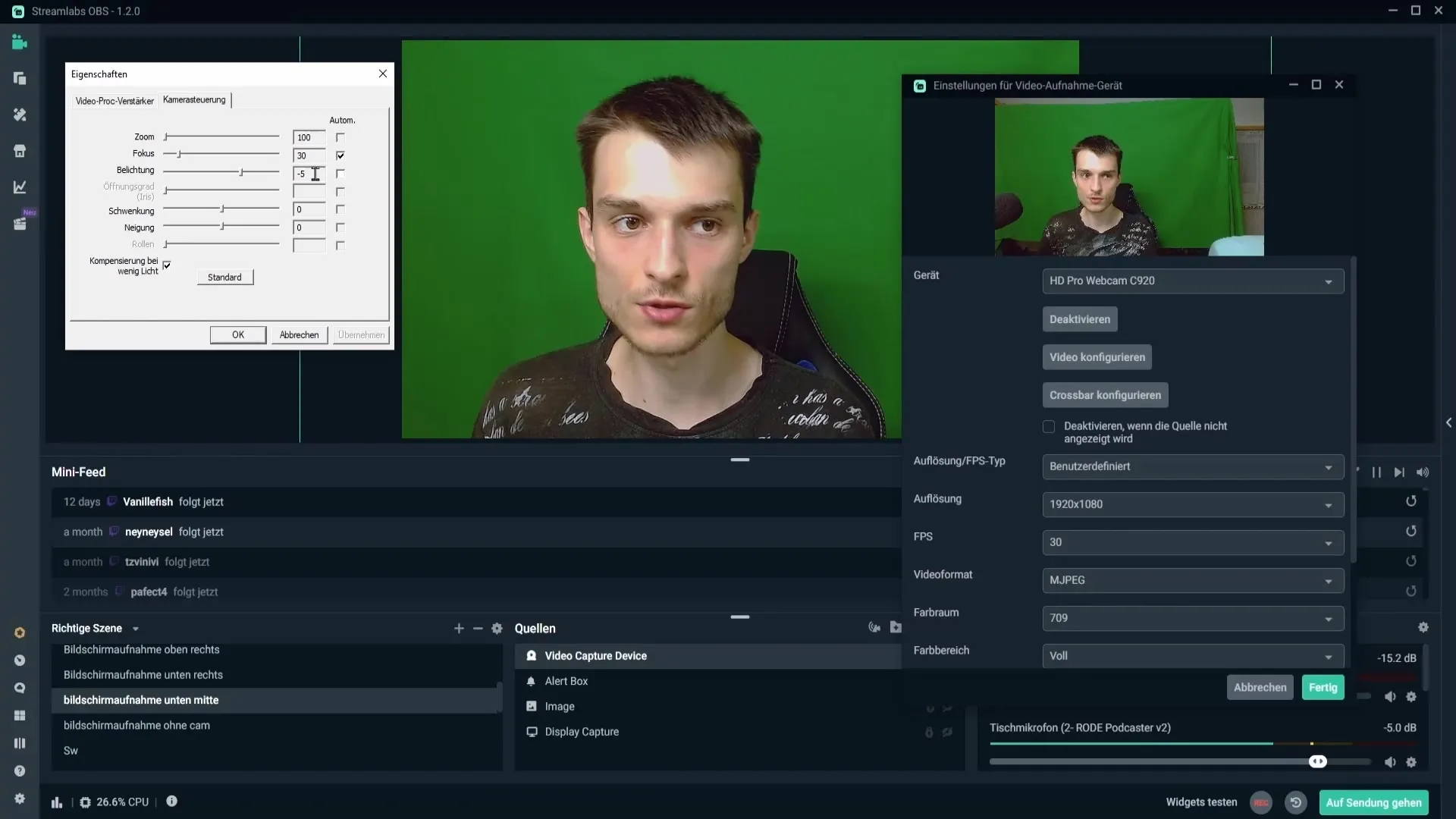
Не забудьте настроить баланс белого и контрастность. Эти настройки могут значительно улучшить ваше изображение. Используйте предпросмотр на веб-камере и подстраивайте значения до достижения приятного изображения.
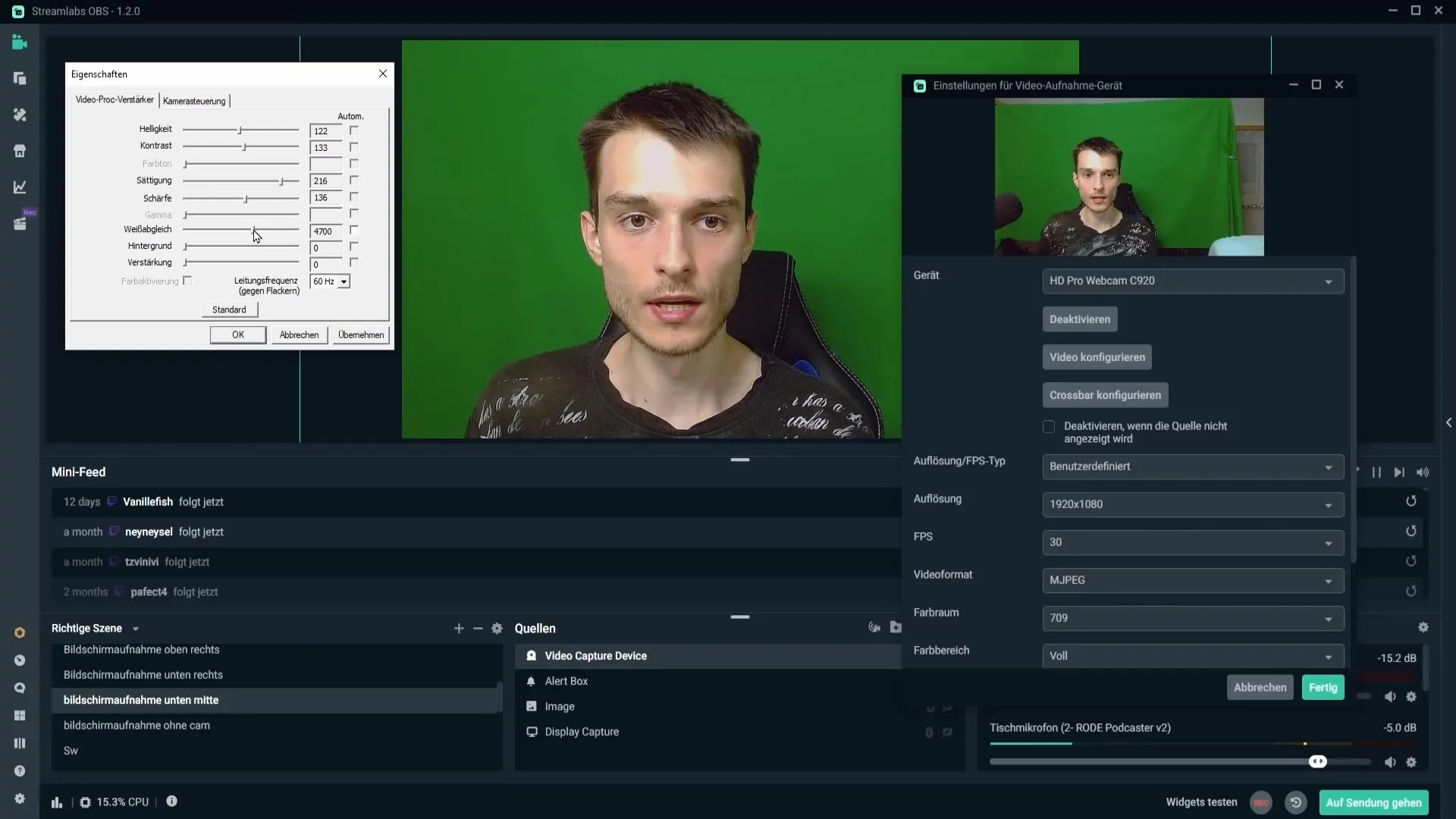
Оптимизация цвета и резкости
Резкость и насыщенность сильно влияют на восприятие ваших потоков. Убедитесь, что вы не устанавливаете резкость слишком высокой, чтобы избежать чрезмерной обработки изображения. Значение около 16 может быть оптимальным. По насыщенности вы можете варьировать в зависимости от условий освещения, чтобы сделать ваше изображение более живым.
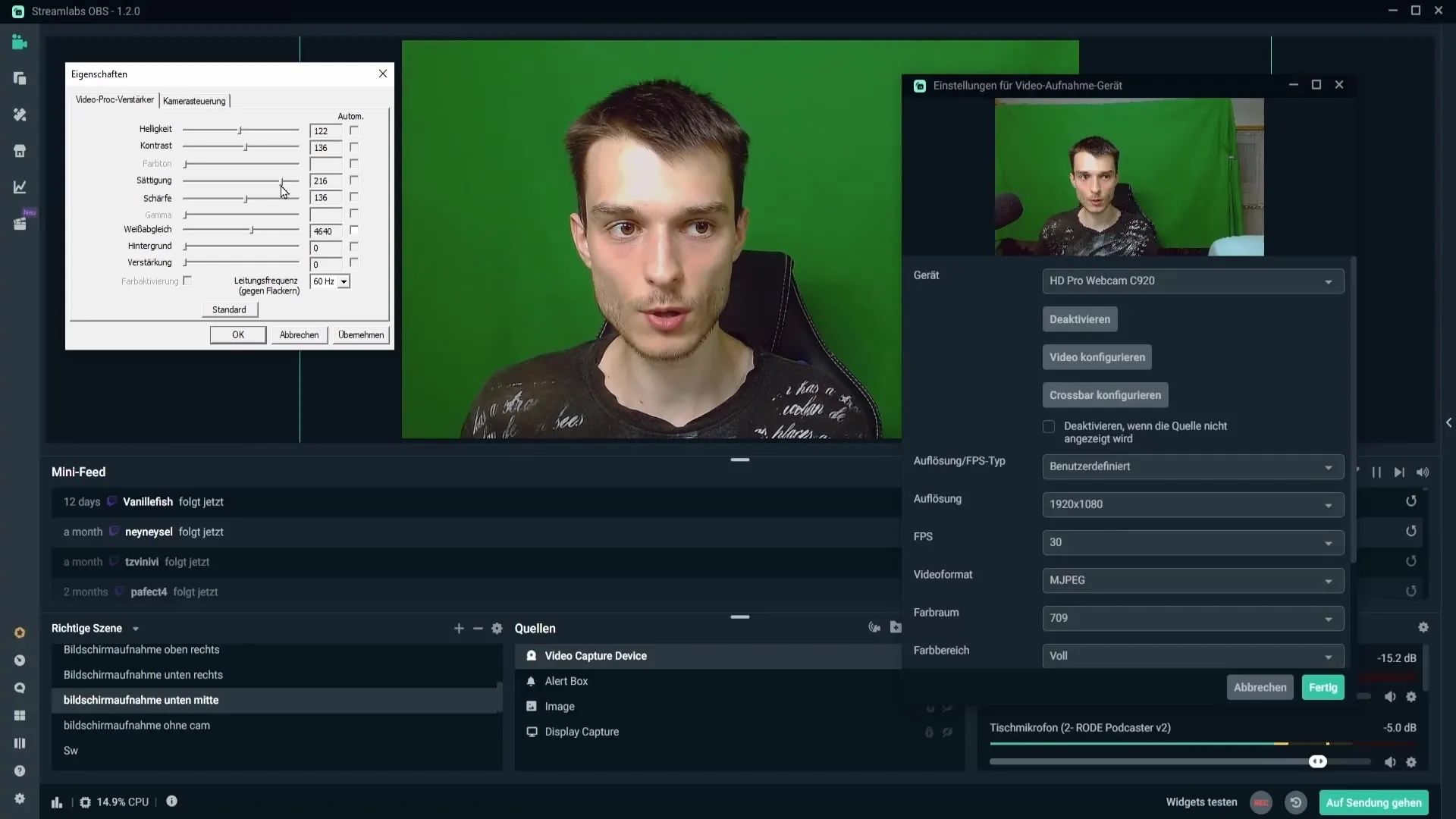
Сохранение и проверка настроек
После настройки всех параметров возможно, что вы потеряете все настройки при перезагрузке компьютера. Чтобы этого избежать, вы можете использовать программу, такую как «Webcamera Config 1.0». С помощью этой программы вы можете сохранить настройки и по необходимости легко восстановить их.
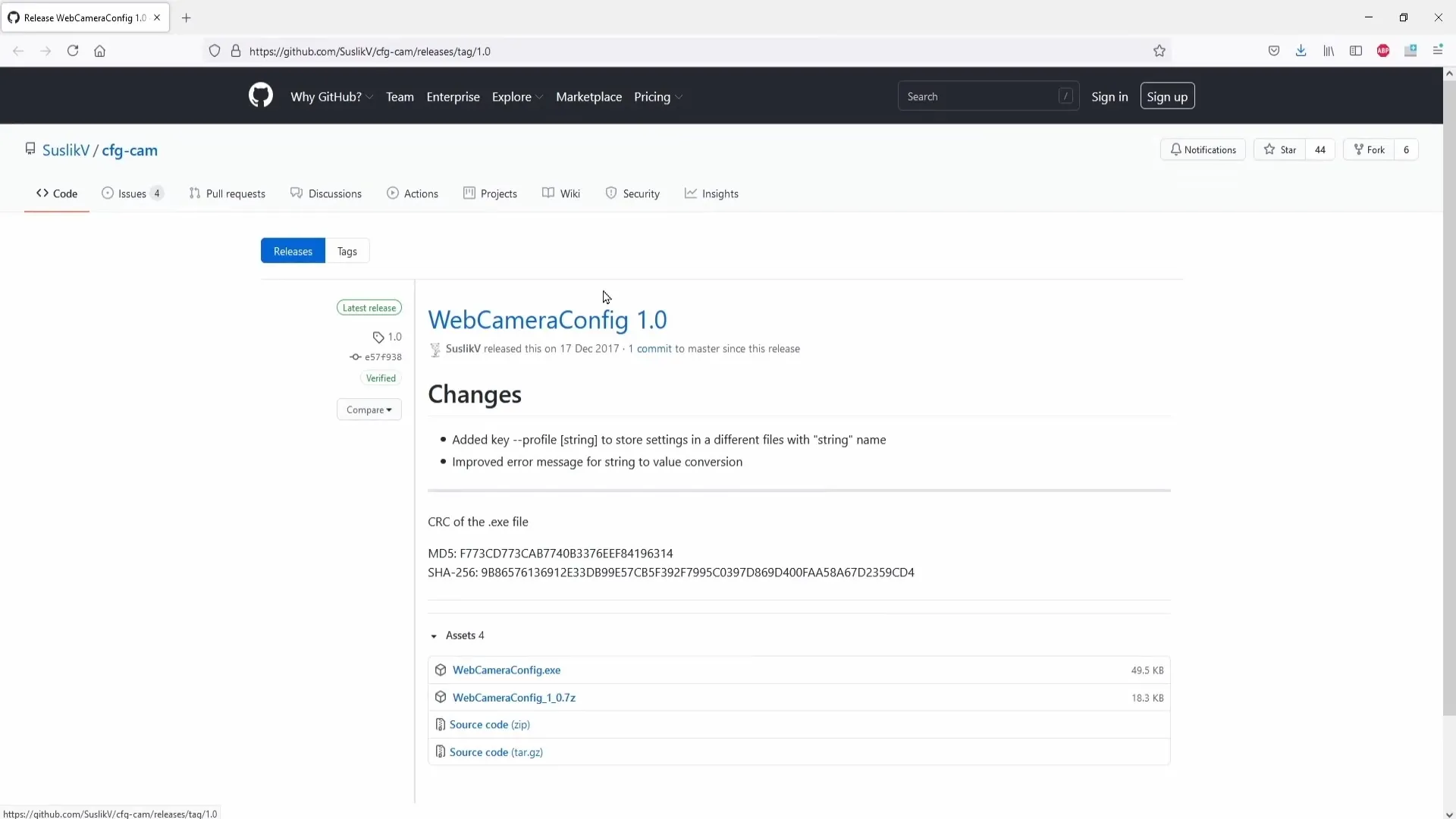
Обрезка и позиционирование веб-камеры
После настройки веб-камеры часто необходимо обрезать изображение с веб-камеры или изменить его положение. Удерживая клавишу Alt, перетащите края источника веб-камеры, чтобы переместить изображение в нужное место или обрезать нежелательные части.
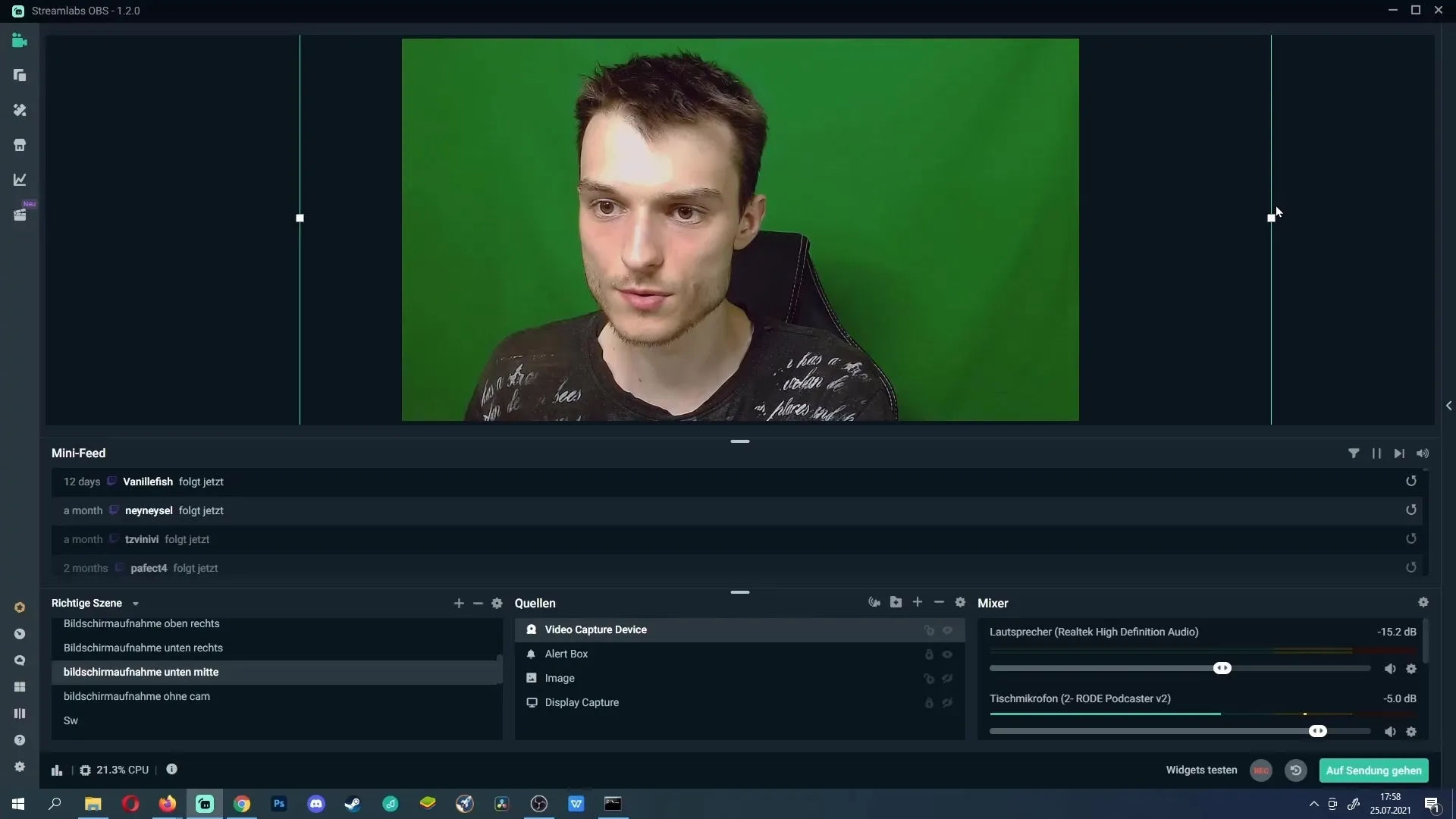
Создание сцен для различных игр
Если вы хотите стримить различные игры, создайте различные сцены с настроенными положениями веб-камеры. Это позволит вам легко переключать положение веб-камеры во время стрима, не повторяя настройки каждый раз.
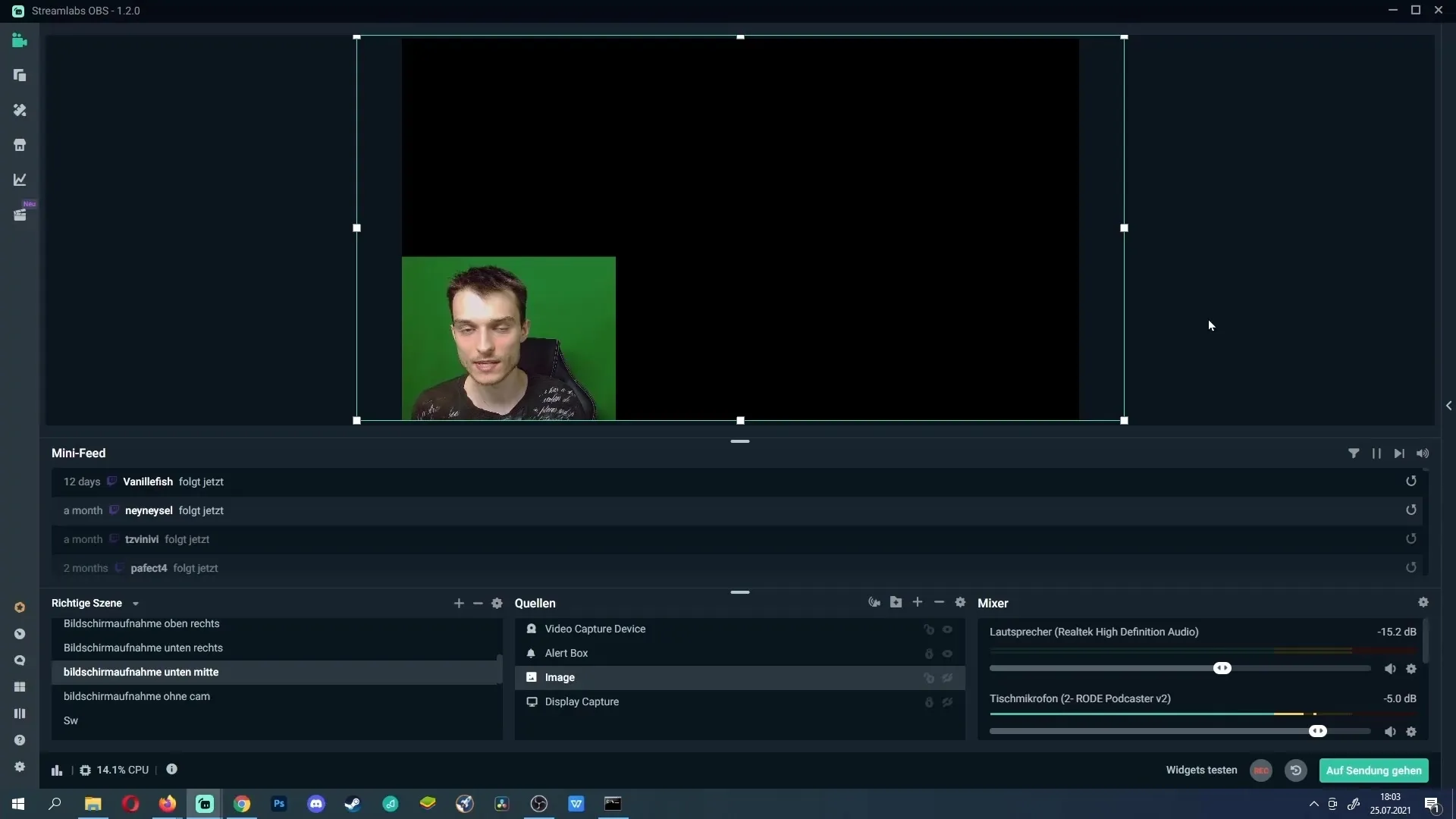
Итог - Оптимальные настройки веб-камеры для Streamlabs OBS
С правильными настройками веб-камеры в Streamlabs OBS вы можете значительно улучшить качество своих потоков. Обратите особое внимание на освещение, выбор веб-камеры, видео-настройки и резкость. С помощью этого пошагового руководства вы поднимите свой опыт стриминга на новый уровень.
Часто задаваемые вопросы
Как добавить свою веб-камеру в Streamlabs OBS?Нажмите на плюсик в источниках и выберите «Устройство захвата видео».
Какое рекомендованное разрешение для моей веб-камеры?Рекомендованное разрешение 1080p, в зависимости от модели веб-камеры.
Как обрезать изображения с веб-камеры?Удерживайте клавишу Alt и перетяните края источника веб-камеры.
Как сохранить настройки веб-камеры?Используйте программу, такую как «Webcamera Config 1.0», для сохранения ваших настроек.
Почему настройки моей веб-камеры сбрасываются после перезагрузки?Возможно, драйвер или программа не сохраняют ваши настройки. Используйте программу для резервного копирования.


